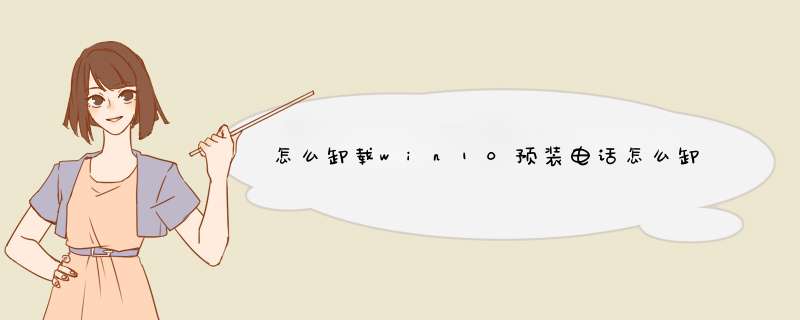
如何卸载win10的自带应用
如何卸载win10的自带应用
2
打开了Windows PowerShell,就开始输入命令了
如何卸载win10的自带应用
3
要卸载OneNote,在里面输入
Get-AppxPackage *OneNote* | Remove-AppxPackage
可以复制,回车执行
如何卸载win10的自带应用
4
要卸载3D,输入
Get-AppxPackage *3d* | Remove-AppxPackage
5
要卸载Camera(相机),输入
Get-AppxPackage *camera* | Remove-AppxPackage
6
要卸载邮件和日历,输入
Get-AppxPackage *communi* | Remove-AppxPackage
7
要卸载新闻订阅,输入
Get-AppxPackage *bing* | Remove-AppxPackage
8
要卸载Groove音乐、电影与电视:
Get-AppxPackage *zune* | Remove-AppxPackage
9
要卸载人脉,输入
Get-AppxPackage *people* | Remove-AppxPackage
10
要卸载手机伴侣(Phone Companion),输入
Get-AppxPackage *phone* | Remove-AppxPackage
11
要卸载照片,输入
Get-AppxPackage *photo* | Remove-AppxPackage
12
要卸载纸牌游戏,输入
Get-AppxPackage *solit* | Remove-AppxPackage
13
要卸载录音机,输入
Get-AppxPackage *soundrec* | Remove-AppxPackage
14
要卸载Xbox,输入
Get-AppxPackage *xbox* | Remove-AppxPackage
15
在卸载Xbox的时候,会提示有很多错误,其实它已经被卸载了,可以不用担心!
如何卸载win10的自带应用
16
所有卸载完成后,就只剩下应用商店了,这个留着吧,有用!卸载完效果如图:
如何卸载win10的自带应用
END
其他信息
卸载Windows 10的命令:
办法是有,但有点麻烦。1、下载与你现在系统版本相同的w10原版映像
2、将原版映像中的wim映像复制出来,再用Dism++挂载这个wim映像。
3、进入挂载的文件夹,删除不要的App文件(百度搜索w10App精简教程)
4、精简后保存映像,再保存的这个映像释放到系统盘,同时格式化系统盘。
5、释放完毕重启安装系统。
欢迎分享,转载请注明来源:内存溢出

 微信扫一扫
微信扫一扫
 支付宝扫一扫
支付宝扫一扫
评论列表(0条)